Как проверить объем памяти U-диска
С наступлением эпохи цифровых технологий USB-накопители стали незаменимым инструментом хранения данных в нашей повседневной жизни. Будь то передача файлов, резервное копирование данных или установка системы, USB-накопители играют важную роль. Однако многие пользователи часто сталкиваются с проблемой при использовании USB-флешек:Как проверить реальный объем памяти флешки?В этой статье подробно будут представлены несколько простых и эффективных методов, которые помогут вам быстро понять реальную емкость флешки.
1. Просмотрите память U-диска через свойства компьютера.
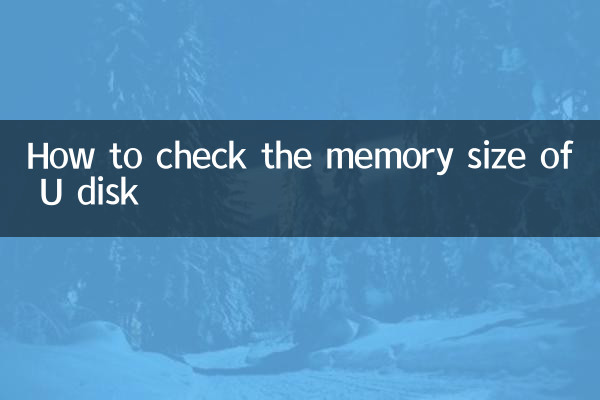
Это самый простой и понятный метод, который работает как в операционных системах Windows, так и в Mac.
| Операционная система | Этапы работы |
|---|---|
| Окна | 1. Вставьте USB-накопитель в USB-интерфейс компьютера. 2. Откройте «Этот компьютер» или «Мой компьютер». 3. Щелкните правой кнопкой мыши значок USB-накопителя и выберите «Свойства». 4. Во всплывающем окне вы можете просмотреть общую емкость и доступное пространство USB-накопителя. |
| Мак | 1. Вставьте USB-накопитель в USB-порт вашего компьютера Mac. 2. Откройте «Finder» и в левом столбце найдите название флешки. 3. Щелкните правой кнопкой мыши USB-накопитель и выберите «Показать профиль». 4. Вы можете просмотреть информацию о емкости USB-накопителя во всплывающем окне. |
2. Используйте инструменты командной строки для определения емкости USB-диска.
Более профессиональные пользователи могут просмотреть подробную информацию о USB-накопителе, включая фактическую емкость и тип файловой системы, с помощью инструмента командной строки.
| Операционная система | Заказ |
|---|---|
| Окна | 1. Нажмите Win+R и введите «cmd», чтобы открыть командную строку. 2. Введите команду:часть диска, а затем нажмите Enter. 3. Войдитесписок дисков, просмотрите всю информацию о диске и найдите номер диска, соответствующий диску U. 4. Введитевыберите диск Х(X — номер U-диска), затем введитедетальный дискПосмотреть подробности. |
| Мак/Линукс | 1. Откройте Терминал. 2. Введите команду:список дисковых утилит, просмотреть всю информацию о диске. 3. Найдите идентификатор, соответствующий USB-накопителю (например, /dev/disk2). 4. Введитеинформация о diskutil /dev/disk2(В зависимости от фактического идентификатора) просмотрите подробную информацию о USB-накопителе. |
3. Используйте сторонние инструменты для определения истинной емкости USB-накопителя.
На рынке существует множество профессиональных инструментов обнаружения USB-накопителей, которые могут помочь пользователям более точно проверить емкость, скорость чтения и записи USB-накопителя, а также наличие каких-либо проблем с расширением.
| Название инструмента | Функция | Скачать адрес |
|---|---|---|
| ЧипГений | Обнаружение основного чипа управления U-диска и реальной емкости | Официальный сайт или сайт стороннего программного обеспечения |
| H2testw | Проверьте фактическое доступное пространство, а также скорость чтения и записи USB-накопителя. | Инструменты с открытым исходным кодом, можно загрузить бесплатно |
| USBDeview | Просмотр сведений об устройстве USB | Официальный сайт НирСофт |
4. Как не покупать расширенную флешку?
Расширение USB-накопителя означает изменение отображаемой емкости USB-накопителя техническими средствами, чтобы она выглядела намного больше фактической емкости. Использование флэш-накопителя USB этого типа может привести к потере или повреждению файлов. Вот несколько советов, как не покупать USB-накопитель расширения:
1.Выбирайте официальные каналы для покупки: Старайтесь покупать в официальных флагманских магазинах или на известных платформах электронной коммерции и избегайте покупки дисков U из неизвестных источников только по дешевке.
2.Проверьте бренд и репутацию: Известные бренды, такие как Kingston, SanDisk, Samsung и т. д., качество более гарантировано.
3.Использовать обнаружение инструмента: После покупки вы можете использовать такие инструменты, как H2testw, чтобы проверить реальную емкость USB-флешки.
5. Резюме
Существует множество способов проверить объем памяти USB-флешки. Будь то свойства компьютера, инструменты командной строки или стороннее программное обеспечение, вы можете легко получить информацию о реальной емкости USB-накопителя. Если вы подозреваете, что на USB-накопителе возникла проблема с расширением емкости, рекомендуется использовать профессиональные инструменты для ее обнаружения, чтобы обеспечить безопасность данных. Надеюсь, эта статья поможет вам лучше использовать USB-накопители и управлять ими!

Проверьте детали
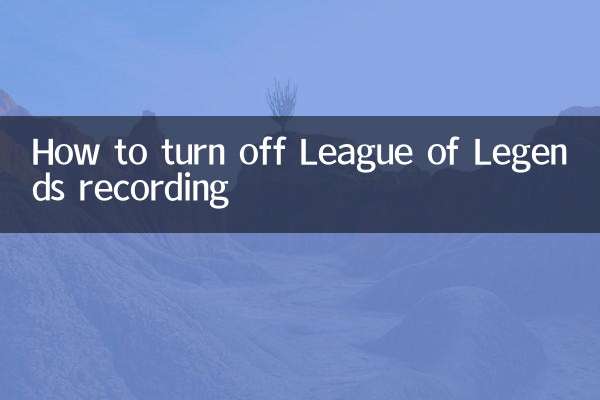
Проверьте детали